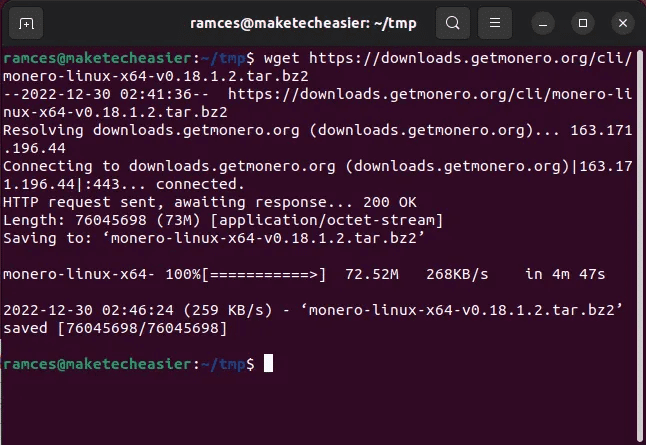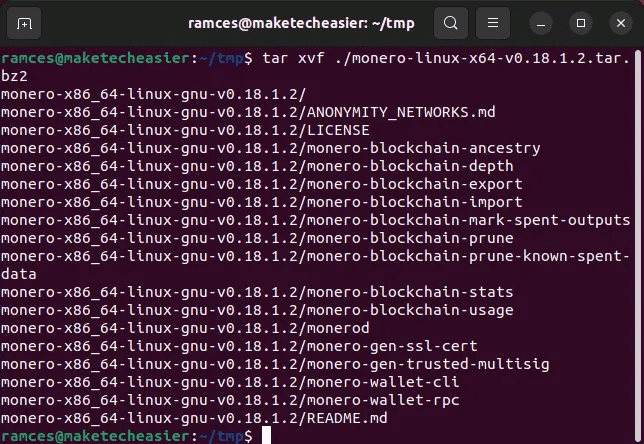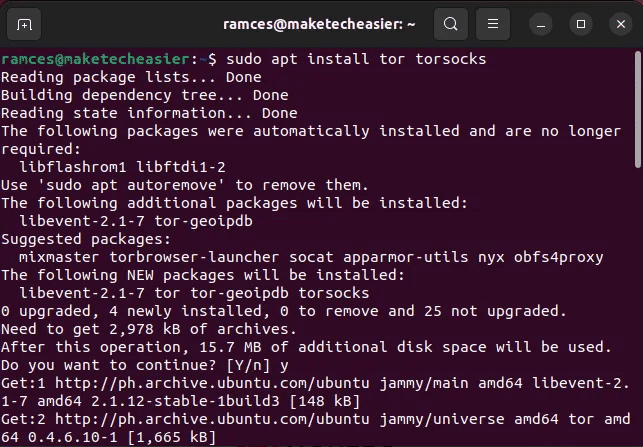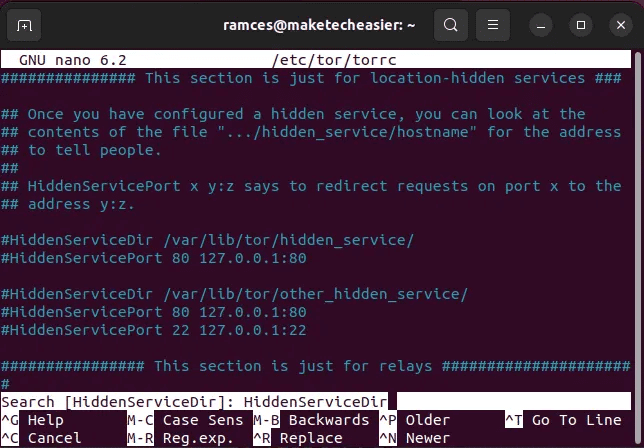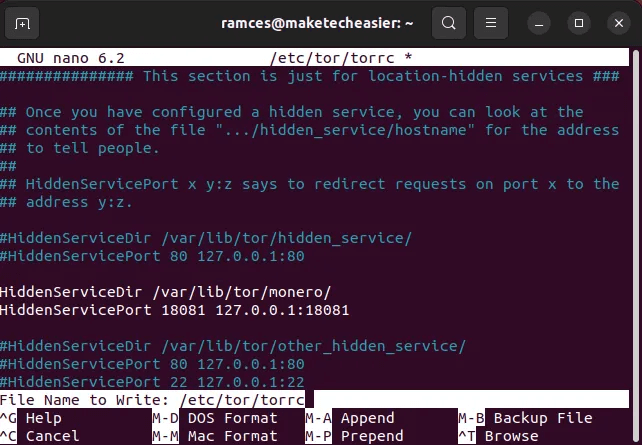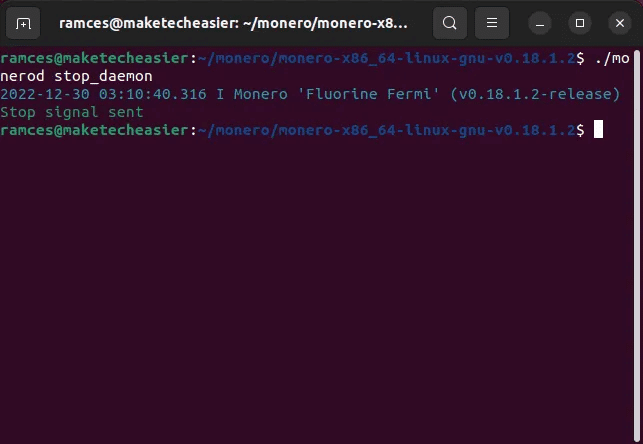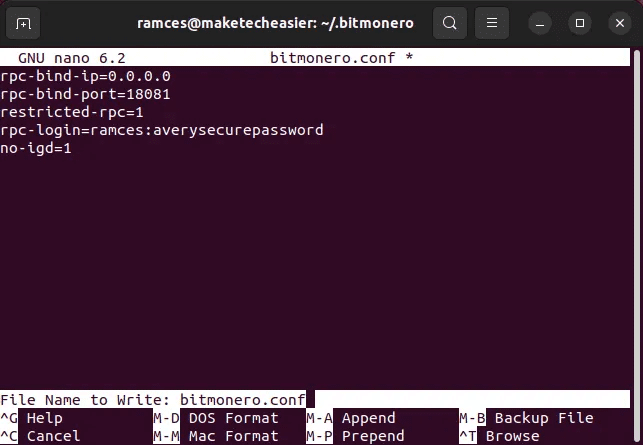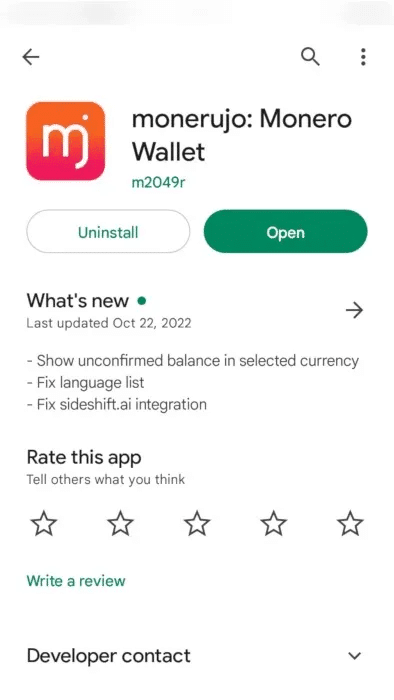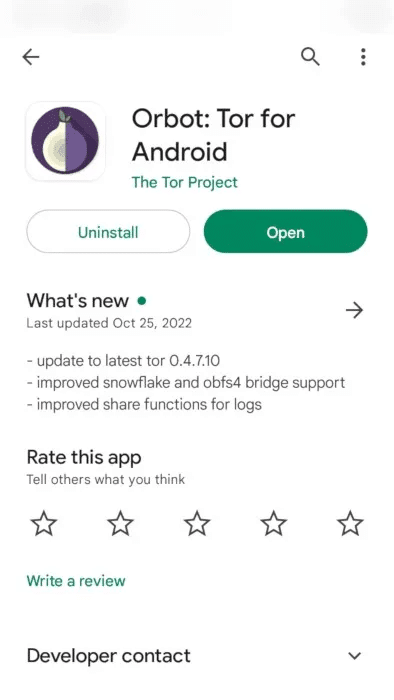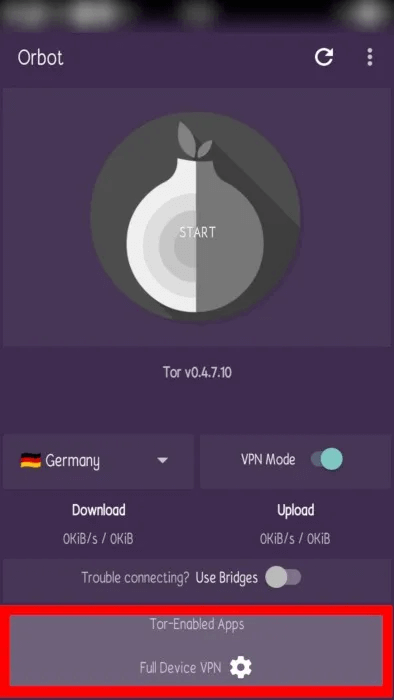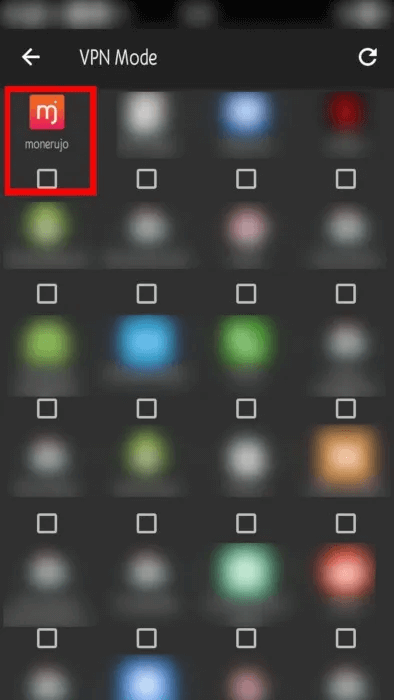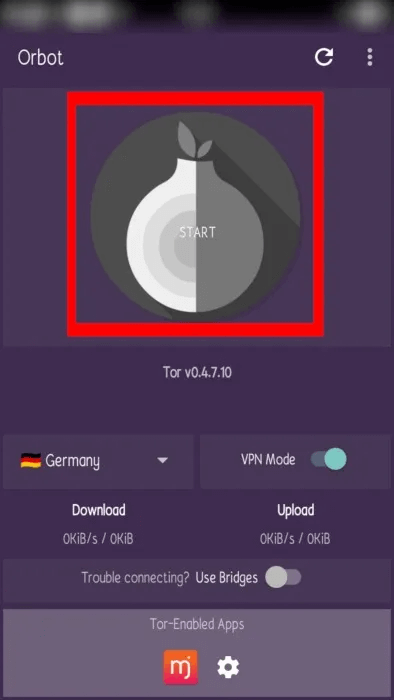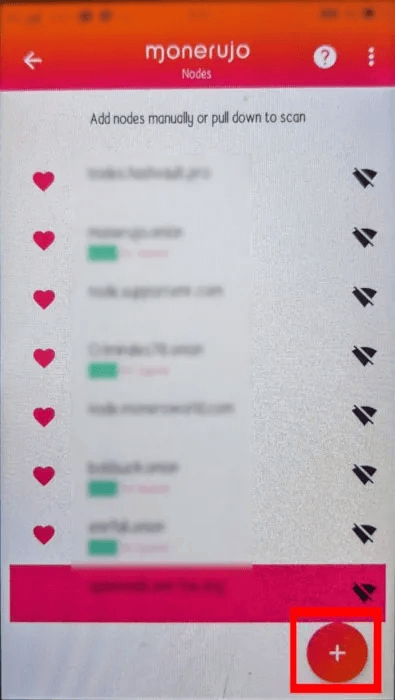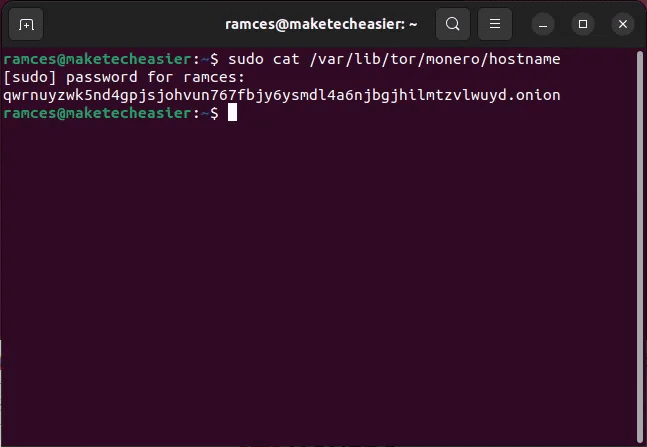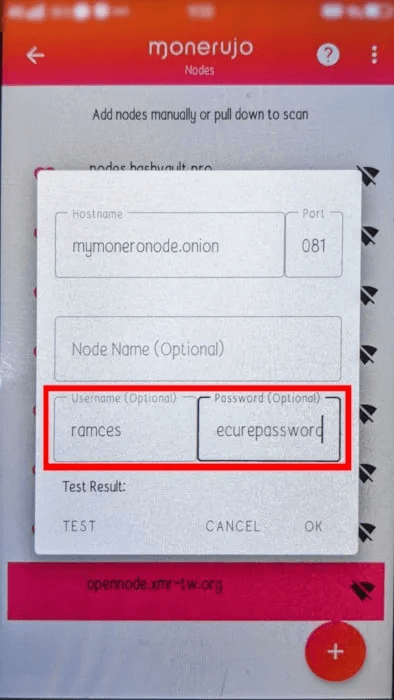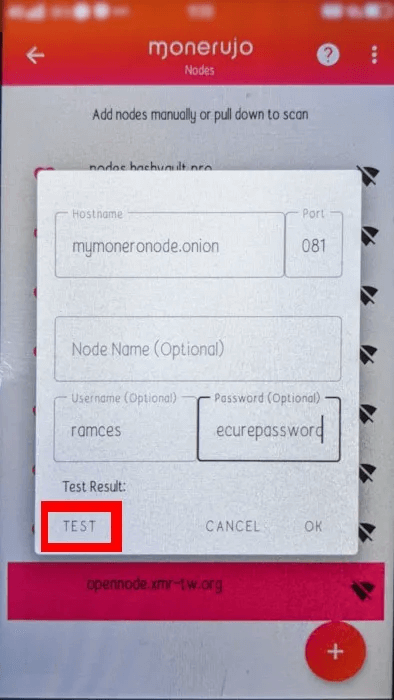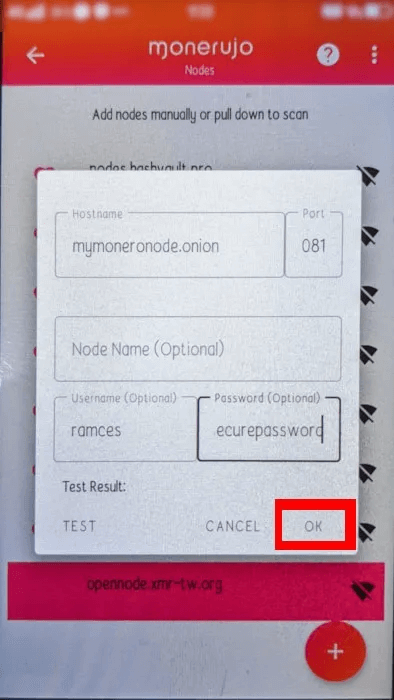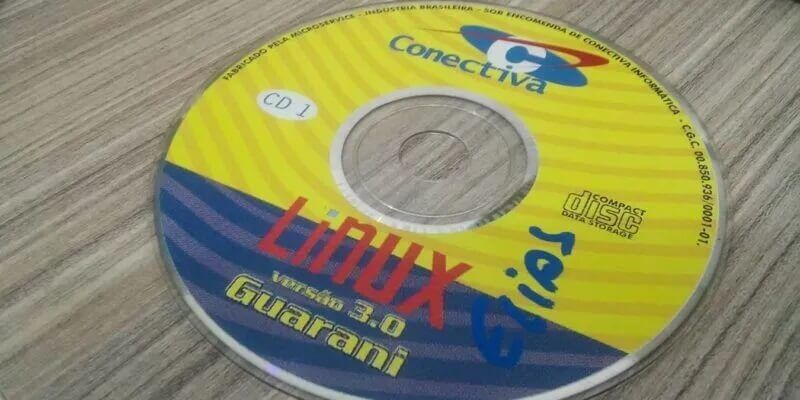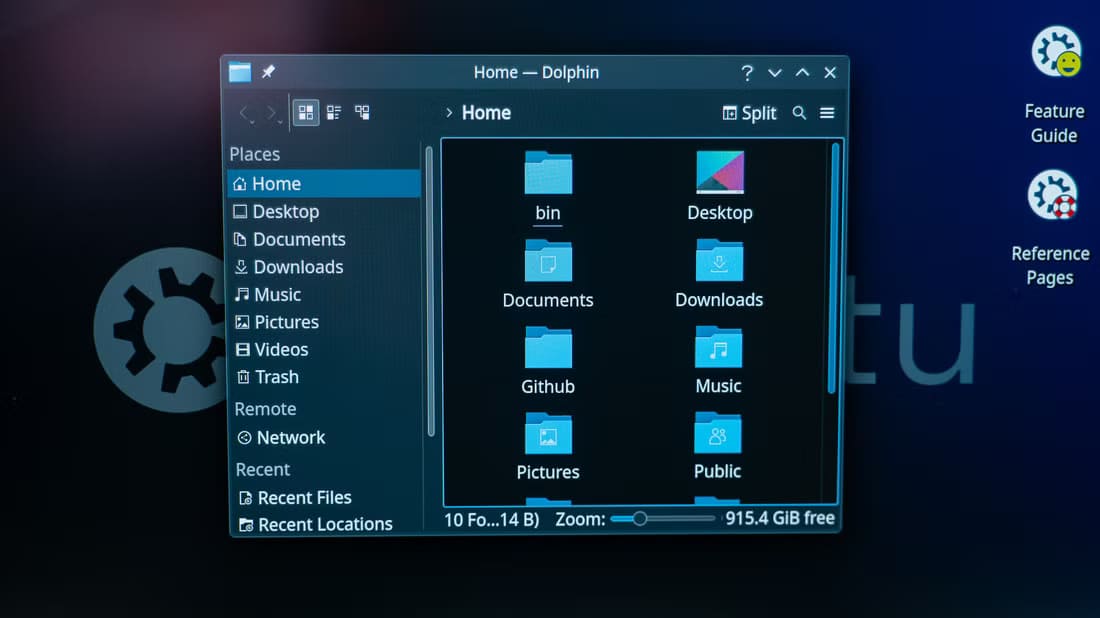Monero er den nuværende guldstandard for private kryptovalutaer. I modsætning til Bitcoin giver det dig mulighed for nemt og problemfrit at handle værdi online uden synlige registreringer på Monero-blockchainen, så brugere foretrækker ofte Monero til transaktioner, de ønsker skal være anonyme. Her viser vi dig, hvordan du installerer en Monero-node, konfigurerer den til streaming via Tor og forbinder den via en mobil tegnebog.

Hvorfor hoste din egen Monero-node?
Et problem med Monero er, at hvis du bruger det via en mobil tegnebog, kan din nuværende placering afsløres via din IP-adresse. Ikke nok med det, men det er også muligt for en ondsindet nodeoperatør at aflytte dine transaktioner, hvis du ikke bruger din egen node.
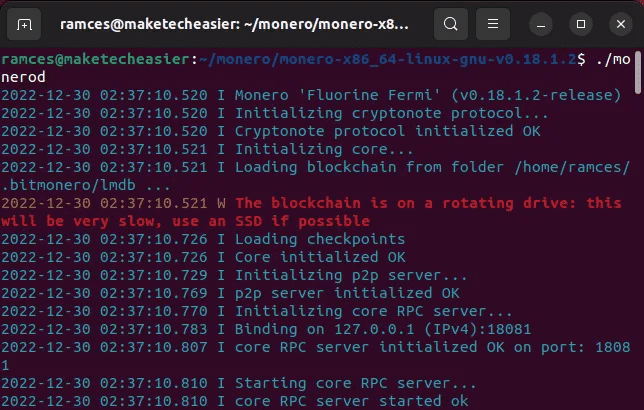
En måde at løse dette problem på er at hoste din Monero-node via Tor. Ligesom at hoste et skjult websted, vil dette sikre, at enhver forbindelse, du foretager, er privat, og at du kan hoste din node, selv i CG-NAT-netværket.
Installation af Monero-node
Før du kan installere Monero, skal du sørge for at have følgende ressourcer tilgængelige og klar:
- En enhed, der konstant er forbundet til internettet. Det kan være en gammel computer i dit hjem eller en VPS-server, du lejer i øjeblikket.
- En generøs mængde af harddiskplads Og hukommelsen på din enhed. For det meste burde en 1 TB harddisk og 8 GB RAM være tilstrækkeligt til at rumme hele Monero-blockchainen.
- Root-adgang til din enhed, da installation af Monero-noden kræver, at du konfigurerer og ændrer systemfiler.
Denne vejledning blev lavet på en Ubuntu 22.04.1 LTS, selvom trinnene for andre Linux-distributioner er ens.
Få Monero
Hent en kopi af de nyeste Monero-binære filer. Som standard er den nuværende version af både Monero-dæmonen og klienten ikke tilgængelige som installerbare pakker i apt.
- Hent En kopi af det nyeste binære program Fra udviklerens hjemmeside ved hjælp af følgende kommando:
wget https://downloads.getmonero.org/cli/monero-linux-x64-v0.18.1.2.tar.bz2
- Skabe Ny guide Sådan udpakker og kører du Monero-dæmonen:
mkdir monero og cd monero
- Ekstrakt Monero-arkiv Til din nye guide:
tar xvf ./monero-linux-x64-v0.18.1.2.tar.bz2 && cd ./monero-linux-x64-v0.18.1.2
Monero-nodesynkronisering
Du finder et antal binære filer i mappen "monero". For at initialisere daemonen skal du køre følgende kommando:
./monerod --detach
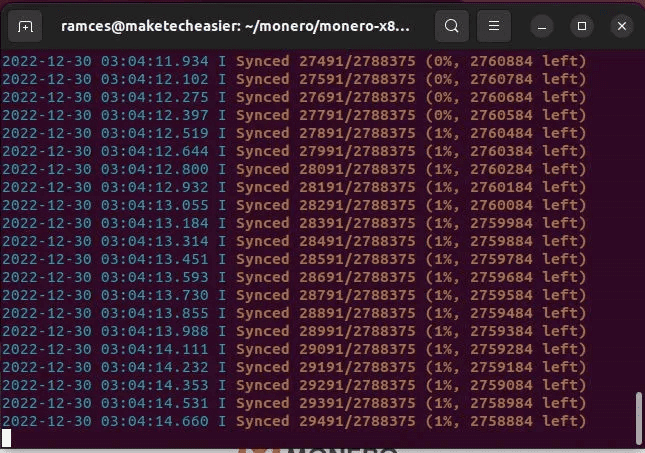
Denne kommando opretter alle nødvendige filer og mapper til Monero i den nuværende brugers hjemmemappe, og adskiller sig fuldstændigt fra den aktuelt aktive terminalproces og synkroniserer stille i baggrunden.
I de fleste tilfælde kan synkronisering med Monero-blockchainen tage en til tre dage, da blokvalideringsprocessen for denne blockchain er CPU-intensiv. For eksempel tog det min Core2Duo fire dage at synkronisere fuldt ud med netværket.
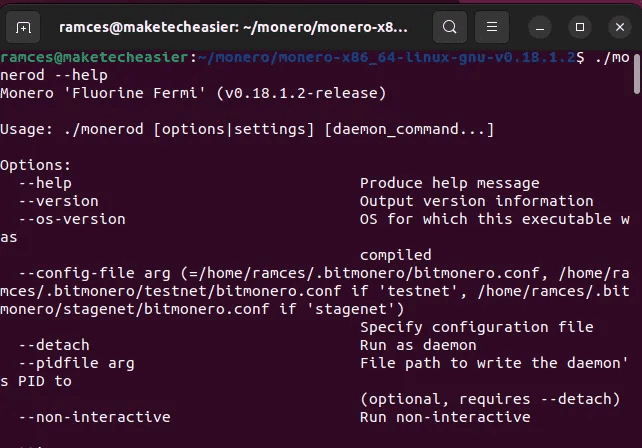
Installer Tor og opret en skjult tjeneste
Når du har en fungerende node, skal du begynde at konfigurere den til at fungere over Tor-netværket.
- installere Tor Med egne faciliteter:
sudo apt install tor torsocks
- Skabe Ny skjult tjenestepost For Monero-noden ved at redigere filen "/etc/tor/torrc" Brug af din foretrukne teksteditor:
sudo nano /etc/tor/torrc
- Lede efter Afsnit I konfigurationsfilen for skjulte tjenester skal du klikke på Ctrl + W , skriv derefter "SkjultTjenestemappe".
- Tilføje Ny servicemanual og port At tillade Tor Ved at sende eventuelle lytteprogrammer på den lokale maskine til Tor-netværket ved at tilføje følgende kodelinjer i filen: "/etc/tor/torrc" din:
HiddenServiceDir /var/lib/tor/monero/ HiddenServicePort 18081 127.0.0.1:18081
- Genstart Tor Skjult for at anvende dine nye indstillinger:
sudo systemctl genstart tor
Konfigurer din node til at bruge Tor
-
- Sørg for at programmet er stoppet. Monero-dæmonen Præcis ved at køre følgende kommandoer:
cd /home/$USER/monero/monero-linux-x64-v0.18.1.2 ./monerod stop_daemon
- Opret og rediger dæmonkonfigurationsfilen:
nano /home/$USER/.bitmonero/bitmonero.conf
- Tilføj følgende kodelinjer til din konfigurationsfil:
rpc-bind-ip=0.0.0.0 rpc-bind-port=18081 restricted-rpc=1 rpc-login=ramces:everysecurepassword no-igd=1
- De to muligheder "rpc-bind-ip" و "rpc-bind-port" De fortæller Monero-noden, hvor den skal udsende sin tjeneste. I dette tilfælde fortæller du den, at alle grænseflader på port 18081 skal udsendes.
- Valget fortæller rpc-begrænsning Noden vil bede om en adgangskode, hver gang en klient forsøger at oprette forbindelse til den.
- Udnævner "rpc-login" Brugernavn og adgangskode til denne Monero-node. I mit tilfælde har jeg indstillet brugernavnet til Ramses Og adgangskoden er slået til "averysecurepassword".
– Fortæller værdi "ingen-igd" Noden deaktiverer UPnP, hvilket forhindrer noden i ved et uheld at udsende sin rigtige IP-adresse over internettet.
- Spare Konfigurationsfil ved at trykke på Ctrl + O Derefter Ctrl + XGenstart det skjulte program ved at køre .
- Sørg for at programmet er stoppet. Monero-dæmonen Præcis ved at køre følgende kommandoer:
./monerod –afmonter.
Forbind din node til din mobile tegnebog
Når din node kører på Tor-netværket, kan du teste den ved at parre den med en mobil tegnebog. Som standard har Moneros udviklere designet deres kryptovaluta til at være så modulær som muligt, hvilket gør det nemt at forbinde flere tegnebøger til en enkelt node, der leverer alle blockchain-data.
- Download en mobil tegnebog. I mit tilfælde bruger jeg Monerojo, fordi det understøtter Tor-forbindelser Som standard.
- Installer en Tor-klient på din enhed. For at gøre dette kan du: Hent Orbot من Legetøjsbutik.
- Åben Orbot og klik på knappen Tor-aktiverede apps Nederst i midten af skærmen.
- Rul gennem din liste over apps, og markér afkrydsningsfeltet under Monerujo.
- Gå tilbage til den forrige skærm, og klik på knappen. "Start". Dette vil skabe et netværk. VPN Tving Monerujo til at oprette forbindelse til internettet ved hjælp af Tor.
Forbind Monerujo til din Tor-node
Når Monerujo bruger Tor-netværket, kan du forbinde din Tor-only Monero-node til din mobile tegnebog.
- Åben Monerujo-appen Klik på sektionen "Netværket".
- Klik på "+" ikon i nederste højre hjørne af applikationen.
- Dette åbner et lille vindue, hvor du kan angive dine Monero-nodeoplysninger. For det første skal du angive både nodens .onion-adresse og dens portnummer. Du kan hurtigt tjekke din nodes .onion-adresse ved at køre følgende kommando:
sudo kat /var/lib/tor/monero/værtsnavn
- Du skal også angive både brugernavn og adgangskode til nodens RPC-klient. I mit tilfælde bruger jeg Ramses Som mit brugernavn og "Averysecurepassword" Som min adgangskode.
- Klik på knappen "en prøve" I nederste venstre hjørne af vinduet skal du kontrollere, om din tegnebog kan oprette forbindelse til noden.
- Klik på knappen "OKAY" For at gemme og kontakte dine kontraktoplysninger.
Ofte stillede spørgsmål
Q1. Er det muligt at fremskynde blockchain-synkroniseringsprocessen?
svar. Ja. Få en kopi af hele blockchainen Importer derefter den eksterne blockchain fra udviklerens hjemmeside ved at navigere til Monero-mappen og køre
./monero-blockchain-import --input-file /home/$USER/Downloads/blockchain.raw.
Q2. Kan du forbinde din Monero desktop-wallet til en fjernnode?
svar. For kun at forbinde din desktop CLI-wallet til en Tor-node, skal du sørge for, at denne wallet kan få adgang til Tor-netværket ved at installere og køre torsocks . I den aktuelle stationssession efterfulgt af:
./monero-wallet-cli --daemon-address address.onion:18081.
Q3. Jeg kan ikke oprette forbindelse til min Tor-only Monero-node. Hvordan kan jeg løse dette?
svar. Dette problem skyldes sandsynligvis et firewallproblem på din node-enhed. Som standard skal Moneros RPC-port være åben, uanset hvilken firewall-software du bruger. Der er dog tilfælde, hvor du ved et uheld kan have sortlistet alle ukendte porte fra dit system, mens du konfigurerede din firewall.
For at løse dette problem skal du eksplicit bede din firewall om at holde port 18081 åben hele tiden. Du kan f.eks. køre ufw allow 18081/tcp For at fortælle ufw-programmet at tillade alle indgående RPC-forbindelser.